Nutzen Sie ein Samsung Galaxy S20, S10 oder S9 und darauf das vorab installierte E-Mail Programm „Samsung E-Mail“, dann wollen Sie vielleicht zu einem bestimmten Zeitpunkt eine E-Mail als Datei abspeichern und zum Beispiel auf der Speicherkarte sichern.
Hier werden Sie sich jetzt die Frage stellen, wie das genau funktioniert. Unsere nachfolgende Anleitung soll Ihnen dabei helfen eine E-Mail auf den internen Speicher bzw. auf die MicroSD Speicherkarte zu sichern.
Schritt 1: E-Mail als Datei speichern
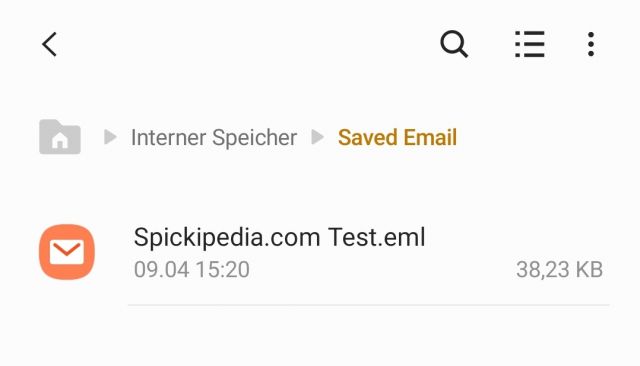
-
Öffnen Sie auf dem Samsung Galaxy S20, S10 oder S9 die E-Mail App.
-
Öffnen Sie die E-Mail, die Sie gerne speichern wollen.
-
Tippen Sie oben rechts auf das Drei Punkte-Symbol.
-
Wählen Sie im Kontext-Menü „Als Datei speichern“ aus.
-
Vergeben Sie einen Dateinamen und wählen Sie „Speichern“ aus.
-
Eine Meldung erscheint, dass die Datei erstellt wurde und dass Sie diese über die E-Mail App unter „Gespeicherte E-Mails“ finden können.
Bei dieser Methode wird aber tatsächlich eine Datei erstellt, welche auf dem internen Speicher abgelegt werden. Der Ordner dafür lautet:
- „Saved E-mails“
Hier finden Sie nun die soeben erstellte E-Mail Datei. Diese kann nun zum Beispiel auf die MicroSD Speicherkarte verschoben werden:
Schritt 2: E-Mail auf Speicherkarte verschieben
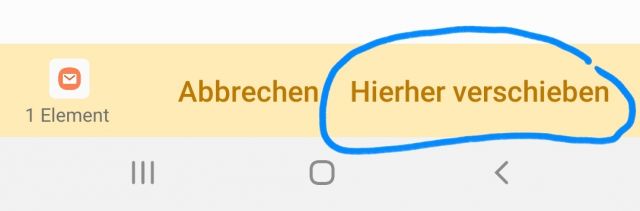
- Öffnen Sie den Dateiexplorer „Eigene Dateien“, welcher auf dem Samsung Galaxy S20, S10 oder S9 vorab installiert ist.
- Navigieren Sie in folgendes Verzeichnis: Interner Speicher/ Saved Email
- Sie finden nun die zuvor gesicherte E-Mail.
- Drücken Sie lange auf die Datei, um diese zu markieren.
- Wählen Sie in der Funktionsleiste unten „Verschieben“ aus.
- 6. Navigieren Sie nun in den Speicherort „SD-Karte“ und dort in den Ordner, wo Sie die Datei sichern möchten.
- Wählen Sie dann „Hierher verschieben“ aus.
Damit haben Sie nun eine E-Mail sichern und auf die interne Speicherkarte verschieben können.

 Manuel beschäftigt sich seit mehr als 15 Jahren mit Technik, insbesondere mit Handys, Smartphones und PC-Systemen und teilt seine Leidenschaft hier im Blog mit Anderen. Wenn er jemandem bei einem Technik Problem helfen kann, dann freut er sich besonders darüber.
Manuel beschäftigt sich seit mehr als 15 Jahren mit Technik, insbesondere mit Handys, Smartphones und PC-Systemen und teilt seine Leidenschaft hier im Blog mit Anderen. Wenn er jemandem bei einem Technik Problem helfen kann, dann freut er sich besonders darüber.